●U kunt deze functionaliteit gebruiken wanneer u beschikt over de juiste module. Een module is een betaalde uitbreiding op het pakket.
In het artikelenbestand kunt u niet alleen losse artikelen beheren, maar ook samengestelde artikelen. Een samengesteld artikel is een artikel dat u samenstelt door andere artikelen uit het artikelenbestand als onderdelen van het samengestelde artikel vast te leggen. Hierdoor wordt de voorraad van de losse artikelen verminderd en de voorraad van het samengestelde artikel verhoogd. In Samengesteld artikel toevoegen leest u hoe u een samengesteld artikel kunt toevoegen.
U kunt ook gebruik maken van assemblageartikelen; dit zijn samengestelde artikelen die worden geassembleerd voordat ze worden verkocht. Denk aan een pc waarin eerst een voeding en een modem wordt gemonteerd en dan pas wordt verkocht. De prijs van een assemblageartikel wordt bepaald door de som van de onderdelen van het samengestelde artikel, eventueel vermeerderd met uren die besteed zijn aan de montage ervan. Een assemblageartikel zelf is geen voorraadartikel. Echter, zodra u een samengesteld artikel assembleert vermindert de voorraad van de artikelen die zijn geassembleerd, wel.
Om een samengesteld artikel te kunnen assembleren, moet u eerst aangeven dat het samengestelde artikel een assemblageartikel is.
●Klik op de knop ![]() op de werkbalk.
op de werkbalk.
●Zoek in het artikelenbestand het samengestelde artikel dat u als assemblageartikel wilt vastleggen.
●Klik op het tabblad Samengesteld.
●Schakel de optie Assemblage-artikel in.
●Klik op OK.
U kunt nu het samengestelde artikel of de samengestelde artikelen assembleren.
●Kies het menu Verkoop > Assemblage.
Het venster Assemblage wordt geopend.
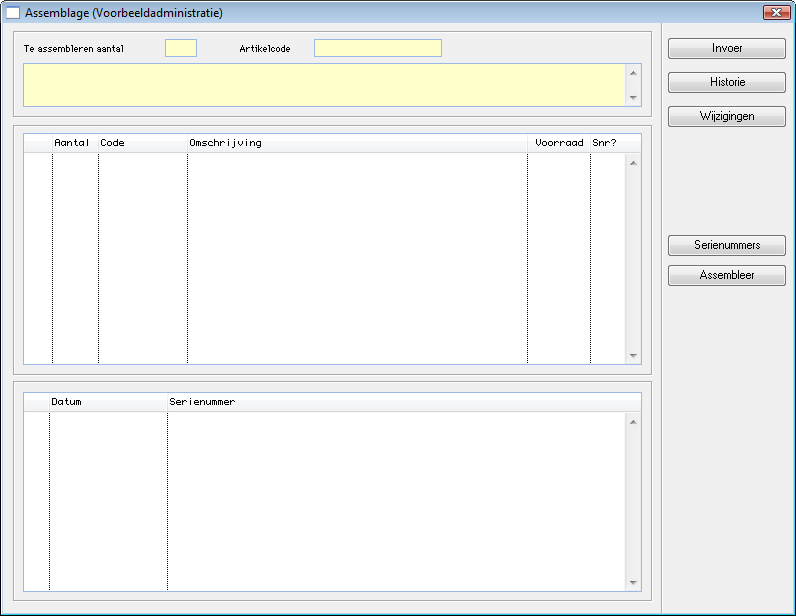
●Klik op de knop Invoer.
●Vul in het veld Te assembleren aantal het aantal artikelen dat u wilt assembleren.
●Selecteer via het veld Artikelcode het samengestelde artikel dat u wilt assembleren.
In het veld daaronder wordt de artikelomschrijving ingevuld en in de bovenste lijst ziet u de artikelen die de onderdelen van het samengestelde artikel vormen.
Als in de bovenste lijst in de kolom Snr? een zwart bolletje wordt getoond, betekent dit dat bij een artikel is vastgelegd dat serienummers worden gebruikt. U kent dan per exemplaar van dat artikel een serienummer toe voordat u het samengestelde artikel kunt assembleren.
●Het serienummer wordt automatisch samengesteld op basis van wat u in de velden Prefix Serienummers en Start Serienummers op het tabblad Serienummers van het betreffende artikel in het artikelenbestand heeft ingevuld (zie Serienummer van een artikel vastleggen).
●Klik op de knop Serienummers.
●Dubbelklik met de muis op een regel waarvan in de kolom Snr? een zwart bolletje staat.
Er wordt automatisch een serienummer toegekend dat direct in de onderste lijst verschijnt.
●Dubbelklik op de regel met het serienummer in de onderste lijst waardoor een teken in de eerste kolom verschijnt.
●Herhaal dit voor elk exemplaar en van elk artikel waarbij serienummers worden gebruikt.
●Klik op OK.
●Klik op de knop Assembleer.
De melding Assemblage voor [aantal] artikelen afgerond. verschijnt op het scherm.
●Klik in de melding op OK om door te gaan.
●De melding Wilt u deze assemblage printen? verschijnt op het scherm.
●Klik in de melding op Ja als u de assemblage wilt afdrukken, of op Nee als u dit niet of later wilt doen.
De melding Wilt u de barcodes printen? verschijnt op het scherm.
Na assemblage kunt u de serienummers in de vorm van barcodes afdrukken.
●Klik in de melding op Ja als u de barcodes wilt afdrukken, of op Nee als u dit niet of later wilt doen.
De assemblage is nu voltooid.
Als u de gegevens van een eerder uitgevoerde assemblage nogmaals wilt bekijken en eventueel wilt afdrukken, doet u het volgende.
●Kies het menu Verkoop > Assemblage.
Het venster Assemblage wordt geopend.
●Klik op de knop Historie.
Het venster Historie Assemblage / Wijzigen Assemblage wordt geopend.
●Klik op de knop Zoek.
U kunt nu via het veld Artikelcode het artikel zoeken waarvan u gegevens wilt raadplegen.
●Selecteer via het veld Artikelcode het betreffende artikel.
●Druk op de Tab-toets.
De artikelomschrijving wordt ingevuld en in de bovenste lijst ziet u de serienummers die tijdens de assemblage zijn toegekend. Zodra u op een serienummer klikt, wordt in de middelste lijst het artikel getoond waaraan het serienummer is toegekend.
●Klik op de knop Print.
Het venster Rapportage wordt geopend.
●Selecteer in het venster Afdrukken de wijze van afdrukken (zie Gegevens afdrukken), en klik op de knop Bevestig.
●Het overzicht Assemblage wordt samengesteld en eventueel afgedrukt.
Als u het serienummer van een onderdeel van het assemblageartikel wilt wijzigen, doet u het volgende.
●Kies het menu Verkoop > Assemblage.
Het venster Assemblage wordt geopend.
●Klik op de knop Wijzigingen.
Het venster Historie Assemblage / Wijzigen Assemblage wordt geopend.
●Klik op de knop Zoek, en selecteer via het veld Artikelcode het assemblageartikel dat u wilt wijzigen.
De artikelomschrijving wordt ingevuld en in de bovenste lijst ziet u een of meer exemplaren van het assemblageartikel.
●Selecteer in de bovenste lijst het exemplaar van het assemblageartikel dat u wilt wijzigen.
In de middelste lijst verschijnen de artikelen die onderdeel zijn van het geselecteerde assemblageartikel.
●Selecteer in de middelste lijst het onderdeel (artikel) dat u wilt wijzigen.
In de onderste lijst worden de serienummers van het geselecteerde onderdeel weergegeven.
●Dubbelklik in de onderste lijst op het serienummer dat u wilt wijzigen.
U ziet dat het serienummer in de middelste lijst wordt vervangen door een ander serienummer.
Het verwijderen van een assemblageartikel gaat als volgt.
●Kies het menu Verkoop > Assemblage.
Het venster Assemblage wordt geopend.
●Klik op de knop Wijzigingen.
Het venster Historie Assemblage / Wijzigen Assemblage wordt geopend.
●Klik op de knop Zoek, en selecteer via het veld Artikelcode het assemblageartikel dat u wilt verwijderen.
De artikelomschrijving wordt ingevuld en in de bovenste lijst ziet u een of meer exemplaren van het assemblageartikel.
●Selecteer in de bovenste lijst het exemplaar van het assemblageartikel dat u wilt verwijderen.
●Klik op de knop Verwijder.
Het assemblageartikel is uit de lijst verwijderd.